
Desde hace algún tiempo, WhatsApp está trabajando en llevar sus estados a la versión web de la aplicación. Es decir, poder ver todos esos momentos, pensamientos, frases y memes que se comparten en los Estados de WhatsApp para verlos en el ordenador. Toda una comodidad para aquellas personas que usan WhatsApp Web en su día a día y no quieren perderse las diferentes historias que comparten sus contactos. O, al menos, no tener que consultar el móvil para ello. Ahora bien, para ello es necesario activar la función.
El proceso es sencillo y prácticamente automático. Y es que es WhatsApp la que está activando la función desde sus servidores. Así, lo único que hay que hacer es mantener todo el sistema actualizado para conseguir que la función se active cuanto antes. Esto es, actualizar a la última versión la aplicación móvil de WhatsApp, tanto en Android como en iOS. Además, es recomendable entrar de nuevo en WhatsApp Web para cargar cualquier posible cambio y nueva versión disponible. Una vez hecho esto, ya es posible comenzar a ver los Estados de WhatsApp en WhatsApp Web.
Estados en WhatsApp Web
El funcionamiento es exactamente el mismo que en la aplicación móvil. Eso sí, la interfaz varía para adaptarse a las proporciones y formato de una pantalla de ordenador. Así, vemos que existe un nuevo icono junto a la burbuja para escribir nuevos mensajes. Se trata de un círculo formado por tres arcos que hace referencia a los Estados. Un click sobre el mismo nos lleva a una nueva pantalla con un tono oscuro. Se trata de la sección de Estados de WhatsApp, que rompe radicalmente con el aspecto de la pantalla de chats.
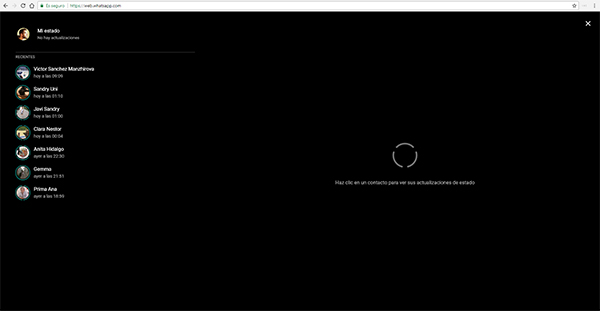
En esta nueva pantalla se listan todos los Estados publicados en las últimas 24 horas por nuestros contactos de WhatsApp. Fotografías, vídeos, animaciones”¦ Todo es accesible de la misma manera que en el móvil. Solo hay que pinchar sobre cada contacto para ver a toda pantalla sus Estados. Éstos se mantienen durante varios segundos a la vista, pasando al siguiente contenido o al siguiente contacto, según el caso. Como en el móvil, podemos pausar la reproducción automática con solo mantener el ratón clicado sobre un Estado. O incluso volver atrás y ver de nuevo el contenido tantas veces como se desee. Eso sí, siempre y cuando no hayan pasado 24 horas desde su publicación. En caso contrario el Estado desaparece para siempre.
No nos olvidamos de la posibilidad de escribir un comentario relacionado con el Estado y llenarlo de emoticonos Emoji. Una buena forma de interactuar de forma directa con dicho contacto con la excusa de su Estado de WhatsApp.
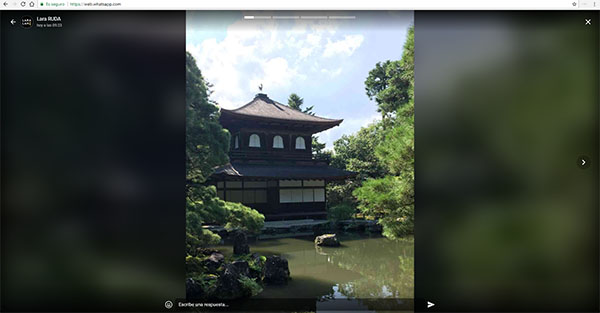
Creando Estados en WhatsApp Web
No. No puedes crear Estados de WhatsApp en WhatsApp Web. Al menos de momento. Y es que parece que la herramienta no se parece tanto a la versión móvil. A pesar de que WhatsApp Web es un mero reflejo de WhatsApp para el móvil, no cuenta con todas las funcionalidades de ésta. Y entre ellas se encuentra la creación de nuevos Estados.
A pesar de que contar con un teclado y un ratón sería especialmente útil para diseñar estados de texto y dibujo mucho más detallados, parece que WhatsApp no permite hacer esta gestión en WhatsApp Web. Solo cabe esperar que, en un futuro, al menos se consiga publicar fotos y vídeos almacenados en el ordenador en estos Estados de WhatsApp. Algo que no está confirmado ni rumoreado.
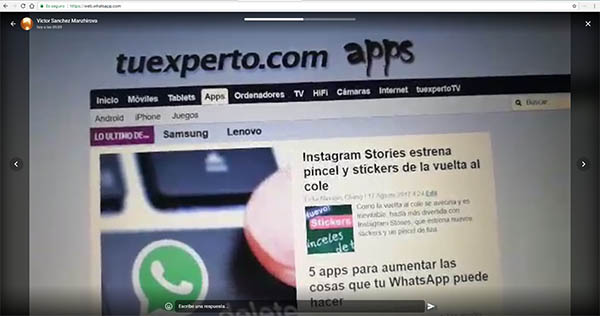
Lo que sí se puede hacer es revisar nuestros propios estados creados con WhatsApp en el móvil. Si hemos publicado alguna de estas historias, los Estados de WhatsApp Web lo reflejan. Hacemos click sobre Mi Estado y comenzamos con la reproducción de todo lo que hayamos publicado en las últimas 24 horas.





Y para subir estados desde el whapsapp web?
No. No puedes crear Estados de WhatsApp en WhatsApp Web. Al menos de momento. Y es que parece que la herramienta no se parece tanto a la versión móvil. A pesar de que WhatsApp Web es un mero reflejo de WhatsApp para el móvil, no cuenta con todas las funcionalidades de ésta. Y entre ellas se encuentra la creación de nuevos Estados.
En whatsapp web tampoco podemos saber quiénes son las personas que ven nuestros estados
hola,tengo una secion habierta en whatsapp web, pero me dice que hay una actualizacion disponible de whatsapp. Mi pregunta es: si actualiso se me cierra la secion? gracias
Hola Carlos, por lo que he experimentado en principio no se te va a cerrar la sesión. Un saludo!
hola, porque no puedo revisar mis estados tampoco desde whats app web?
A mi tambien no me deja ver mis estados
hola no puedo subir las fotos almacenadas en mi tableta , cuando doy en opción (añade una actualización ) me activa la cámara de la table pero no me da la opción de publicar las imágenes o vídeos que se encuentran en la tableta , gracias por su ayuda
Pon la tableta de forma vertical y aparecen las galerías toche…
hola no puedo subir las fotos almacenadas en mi tableta , cuando doy en opción (añade una actualización ) me activa la cámara de la table pero no me da la opción de publicar las imágenes o vídeos que se encuentran en la tableta , gracias por su ayuda
¡Hola! Lo que yo NO puedo, es ver MIS estados en WhatsApp Web. ¿Como soluciono eso? Gracias
Hola , tengo un problema con mi whatsapp web, sucede que lo he estado usando durante mucho tiempo sin inconvenientes y ayer no sé que sucedió, o si hice algún clic donde no debía, pero el cuadro de escritura se posicionó arriba de la pantalla y ahora puedo escrbr pero no puedo ver los chats, es decir, normalmente el cuadro de escritura donde uno escribe se encuentra abajo y encima todos los chat/diálogos, pues ahora no veo nada de eso, el cuadro está arriba. Por otro lado a la izquierda no puedo scrolear mis contactos, veo sólo los que aparecen a primera vista pero no puedo recorrerlos, estan fijos, no encuantro la solución o qué hacer, me podrán ayudar ???? gracias.
No puedo ver mi estado en la PC, por tanto, no puedo ni actualizar mi estado.
¿Cómo hago?
QUE ESTUPIDEZ DE ARTICULO
CÓMO ACTIVAR Y USAR LOS ESTADOS DE WHATSAPP EN WHATSAPP WEB?
Respuesta del artículo:
No. No puedes crear Estados de WhatsApp en WhatsApp Web¨
Basura de contenido
En ningún momento hemos dicho que se pueda crear Estados de WhatsApp. De hecho el artículo se escribió cuando todavía se estaba desplegando la función de ver los estados de WhatsApp en WhatsApp Web, y por eso lo titulamos Cómo activar y usar, aunque ese uso no incluya la opción de crear nuevos. Evidentemente, a estas alturas no tiene mucho secreto, pero en ese momento estaba empezando a llegar a los usuarios. Lamento que te hayas quedado con esa sensación de que es basura. Buen jueves
estoy de acuerdo
Tanta paja para decir que no se puede?…
Cómo activar y usar los Estados de WhatsApp en WhatsApp Web
Este título es una estafa y lo sabeis. Y LO SABEIS.
CLICKBAIT EN TODA REGLA.
PARA LA PRÓXIMA VEZ QUE ME SALGA VUESTRO SITIO, YA SÉ DE QUE PALO VAIS. QUEDA CLARA LA FIABILIDAD Y LA UTILIDAD DE VUESTRA WEB. ANDA Y ACTIVAROS EL CEREBRO.
Primero dicen en este blog que es igual WhatsApp Web que en el teléfono, por eso seguí leyendo, para saber cómo crear un estado en el Web, para que luego digan más adelante que no es lo mismo WhatsApp Web que en el teléfono.
aún no se a encontrad la manera de montar estados en WhatsApp Web?
Ummm alguien sabe como enviar un estado de WhatsApp por laptop :v?